1. 概述
1.1 应用场景
用户需要显示一个数据系列中各项的大小与各项总和的比例,当用户更关注于简单占比时,适合使用饼图。
1.2 基本要求
图表 |
维度 |
度量 |
|---|---|---|
饼图 |
1个或多个 |
1个或多个(行或列只能有一个度量) |
3D饼图 |
1个或多个 |
1个或多个(行或列只能有一个度量) |
环状图 |
1个或多个 |
1个或多个(行或列只能有一个度量) |
南丁格尔玫瑰图 |
1个或多个(维度可以放在标记组) |
1个或多个 |
旭日图 |
1个或多个 |
1个 |
2. 制作图表
2.1 饼图
饼图适用于二维数据,即一个分类字段,一个连续数据字段,以扇形区域大小表示每一个数值相对于总数值的占比。
➢举例:
分析产品种类在总销售额中的占比。将“销售额”字段绑定在【行】或【列】上,将“产品种类”字段绑定在【颜色】上。
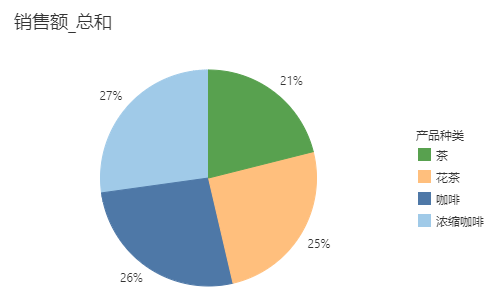
2.2 3D饼图
3D 饼图使用三维透视效果显示数据。
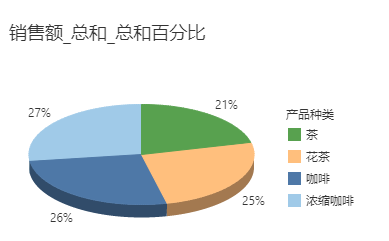
2.3 环状图
环状图将饼图变形为圆环效果,显示数据的方式和饼图一样。
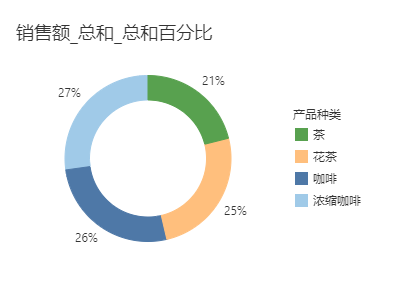
您可以在右侧编辑栏【图形】中对环状图的内半径进行设置。
2.4 南丁格尔玫瑰图
南丁格尔玫瑰图与饼图不同的是它的标记大小只影响某个扇形区域的半径,不会影响扇形对应的圆心角大小,是一种等角玫瑰图。
它也是一种圆形的柱图,您可以在行/列轴上绑定度量列,也可以在行/列轴分别绑定维度和度量列,若有多个维度列,则最内层维度列会参与到绘图中。玫瑰图绑定了维度列后,维度会按照度量默认降序排列。
同时它也兼具堆积柱图的效果,可以对某个数据绘制的扇形区域根据标记组绑定的列进一步分组绘制。
➢举例:
分析各产品的销售额大小,由于是等角扇形我们通过其标记大小得以区分销售额大小。将“销售额”绑定在【行】,“产品名称”绑定在【列】和【颜色】。
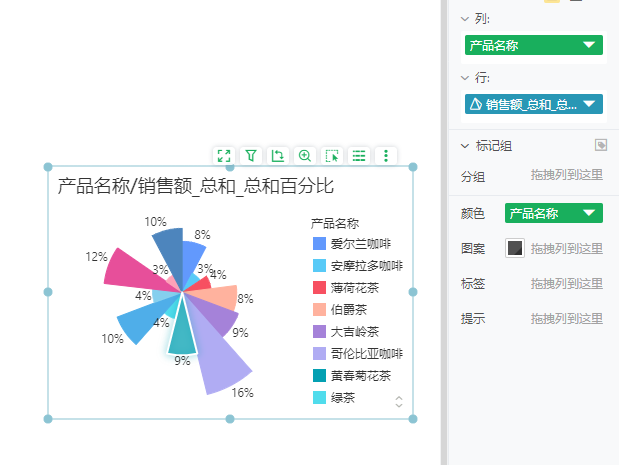
➢注意:
标记组功能不支持多美化指标、混合、大小的设置,整体设置大小可在右侧编辑栏-图形中的标记-大小中进行调整。
2.5 旭日图
旭日图是一种现代饼图,它超越传统的饼图和环图,能表达清晰的层级和归属关系,以父子层次结构来显示数据构成情况。旭日图中,离远点越近表示级别越高,相邻两层中,是内层包含外层的关系。
您可以将想要展示的不同层次的维度列按照从高层级到低层级的顺序依次绑定到列轴,度量数据绑定到行轴。
➢举例:
分析产品种类到产品的销售额分布。将“产品种类”和“产品名称”两个字段绑定到【列】,“销售额”字段绑定到【行】。
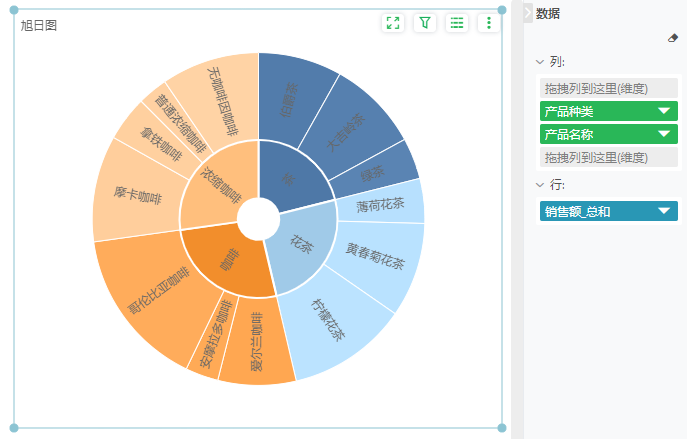
查看时,您可以通过点击某一区块实现只展示这部分内容的目的,即下钻展示。
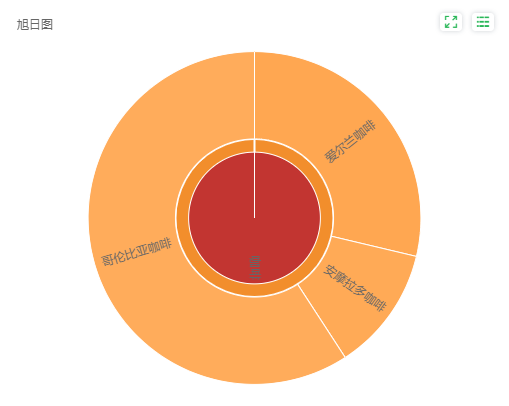
➢说明:
为了让您更快地计算出各维度下数据与汇总数据占比,绑定度量到行/列区域后,除了旭日图外,默认会计算汇总百分比,并显示数值标签。
例如,想快速计算每一个市场级别下不同市场分布的销量占比;
直接绑定字段“市场级别”、“销量”到列和行区域,绑定“市场分布”到颜色区域。
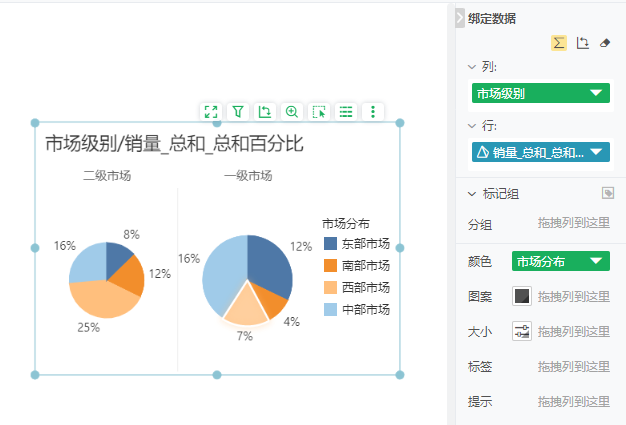
可以看到每个模块占总体销量的百分比;
如果您想每一级市场的占比和为1,只需修改计算依据为“表格纵向”即可,如下:
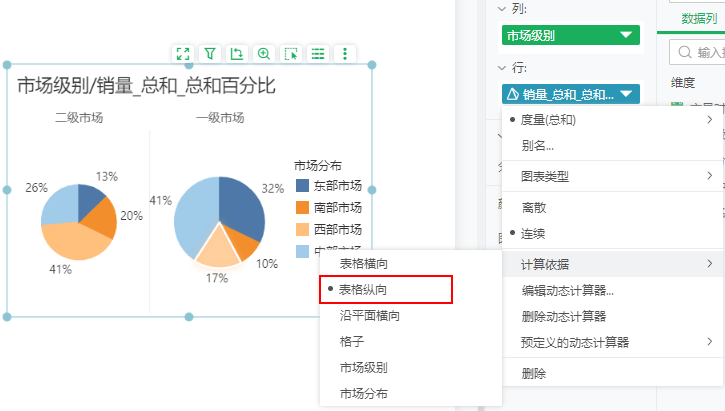
3. 图表的其他设置
3.1 图表组件的的通用操作与设置
具体参考下表中的参考文档。
设置内容 |
参考文档 |
|---|---|
组件绑定字段、移除字段 |
|
替换组件数据集 |
|
查看与设置组件层级关系 |
|
组件全屏模式下编辑 |
|
设置组件格式 |
|
设置图表标记颜色、大小等样式 |
|
开启图表动画 |
|
设置图表标题、图例、标记和标签 |
|
设置图表的分割线显示、对轴进行刻度、共享轴等设置 |
图表元素-轴 |
3.2 图表组件的数据处理与分析
具体参考下表中的参考文档。
设置内容 |
参考文档 |
|---|---|
设置数据分组 |
数据处理与分析-数据分组 |
对绑定的维度字段进行排序 |
数据处理与分析- 排序 |
设置图表过滤 |
|
对绑定的度量字段进行计算 |
|
添加目标线和趋势线 |
|
设置图表的高亮、超链接、预警 |
|
对图表进行联动分析 |
|
查看图表数据 |
数据处理分析-查看数据 |
图表标记上的数据洞察分析 |
增强分析 - 数据洞察 |
➢说明:
旭日图只支持设置图表的过滤、预警和查看数据这三种,其他的饼图类图表支持所有。
3.3 永洪全局函数与图表组件的脚本、函数
具体参考下表中的参考文档。